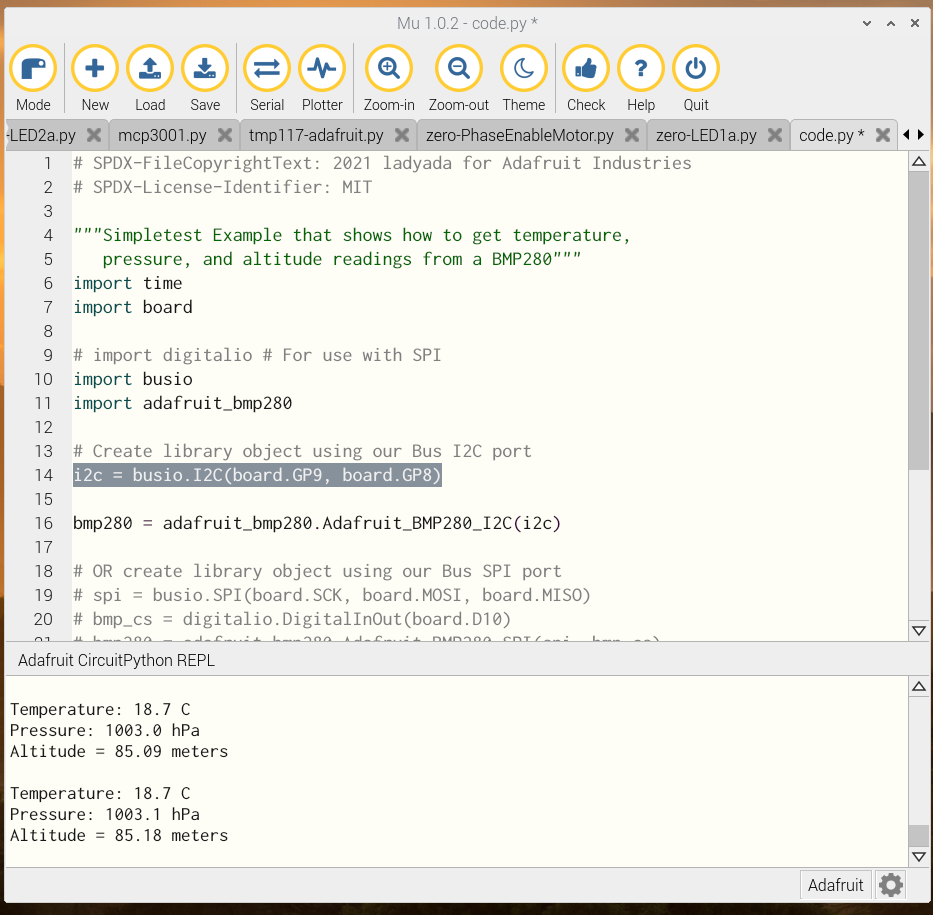CircuitPython 6.2.0-beta.1を使います。エディタはMu、開発環境はラズパイ4です。CircuitPythonは、2種類のファイルをダウンロードして利用します。Muのインストールは省略します。画面は、一部Windows10のchromeブラウザの画面が混じっています。
- CircuitPython 6.2.0-beta.1
- 6用のExamples/lib
CircuitPython 6.2.0-beta.1のダウンロード
downloads pageをクリックします。
https://github.com/adafruit/circuitpython/releases/tag/6.2.0-beta.1
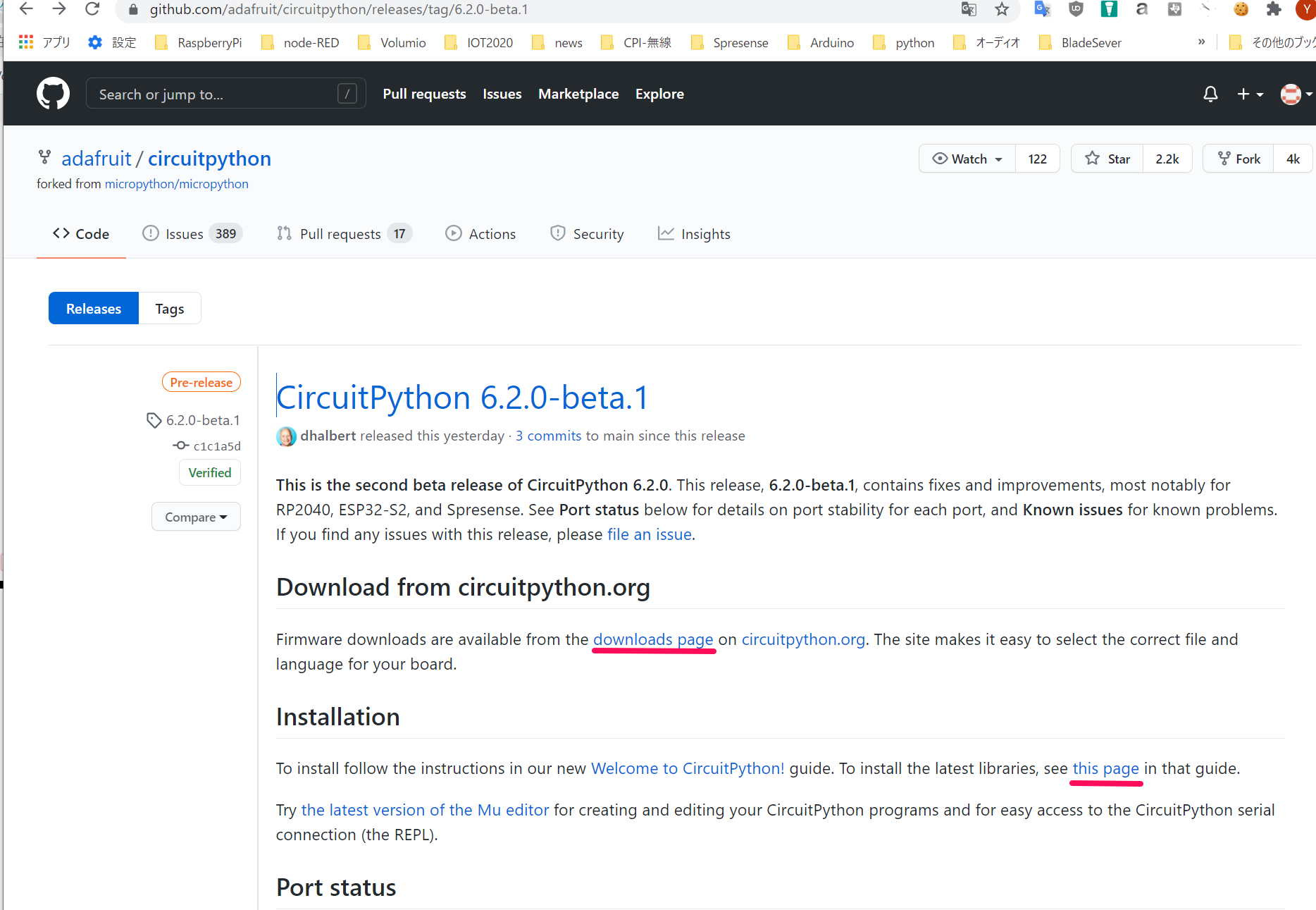
検索欄にpicoと入れます。見つかったPicoをクリックします。

DOWNLOAD UF2 NOWをクリックします。左の言語がJAPANESEになっていますが、ベータ版なので、ENGLISHのほうがよいかもしれません。
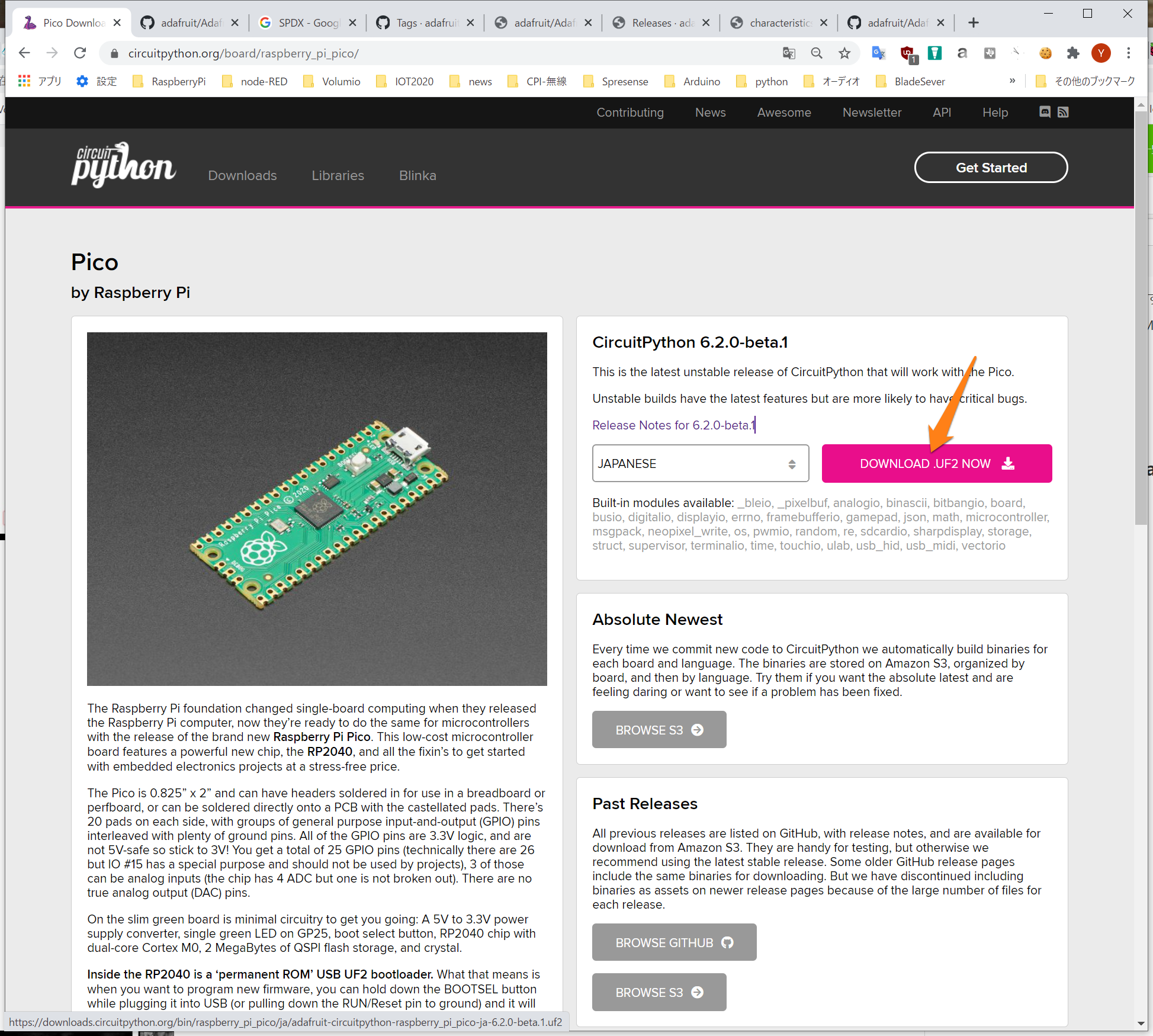
ボード上のBOOTSELを押しながらUSBケーブルをつなぎます。画面にRPI-RP2ドライブがマウントされるので、adafruit-circuitpython.uf2ファイルをドラッグします。

コピーがすむと、画面にはCIRCUITPYドライブがマウントされます。準備は完了です。

バージョン6用のExamples/libのダウンロード
downloads pageのthis pageをクリックします。
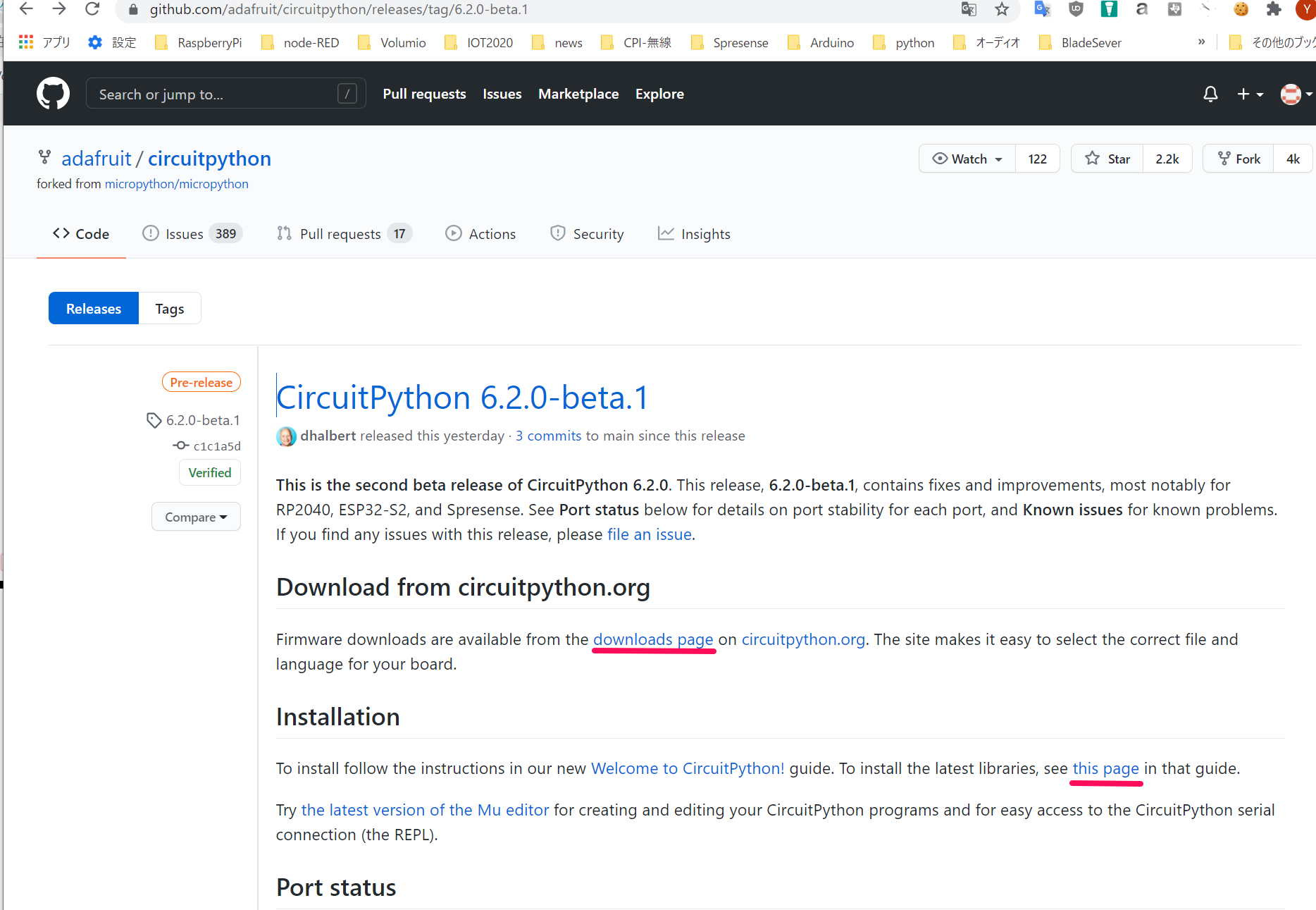 中ほどのクリックしろという緑色のエリヤをクリックします。
中ほどのクリックしろという緑色のエリヤをクリックします。
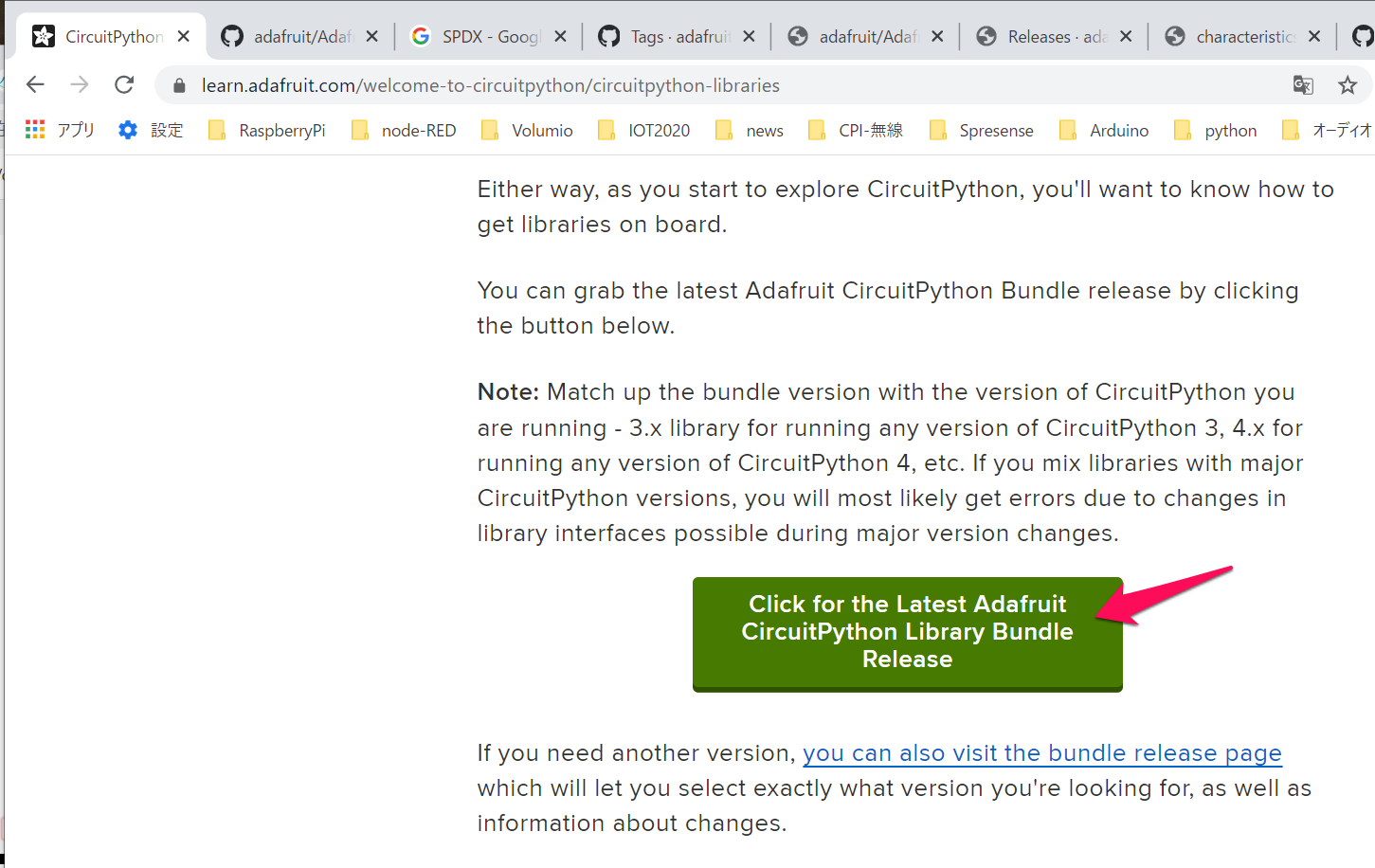
最新のzipファイルをクリックしてダウンロードします。

ダウンロードしたzipファイルをダブルクリックすると、解凍ソフトが立ち上がっています。Extract filesをクリックします。
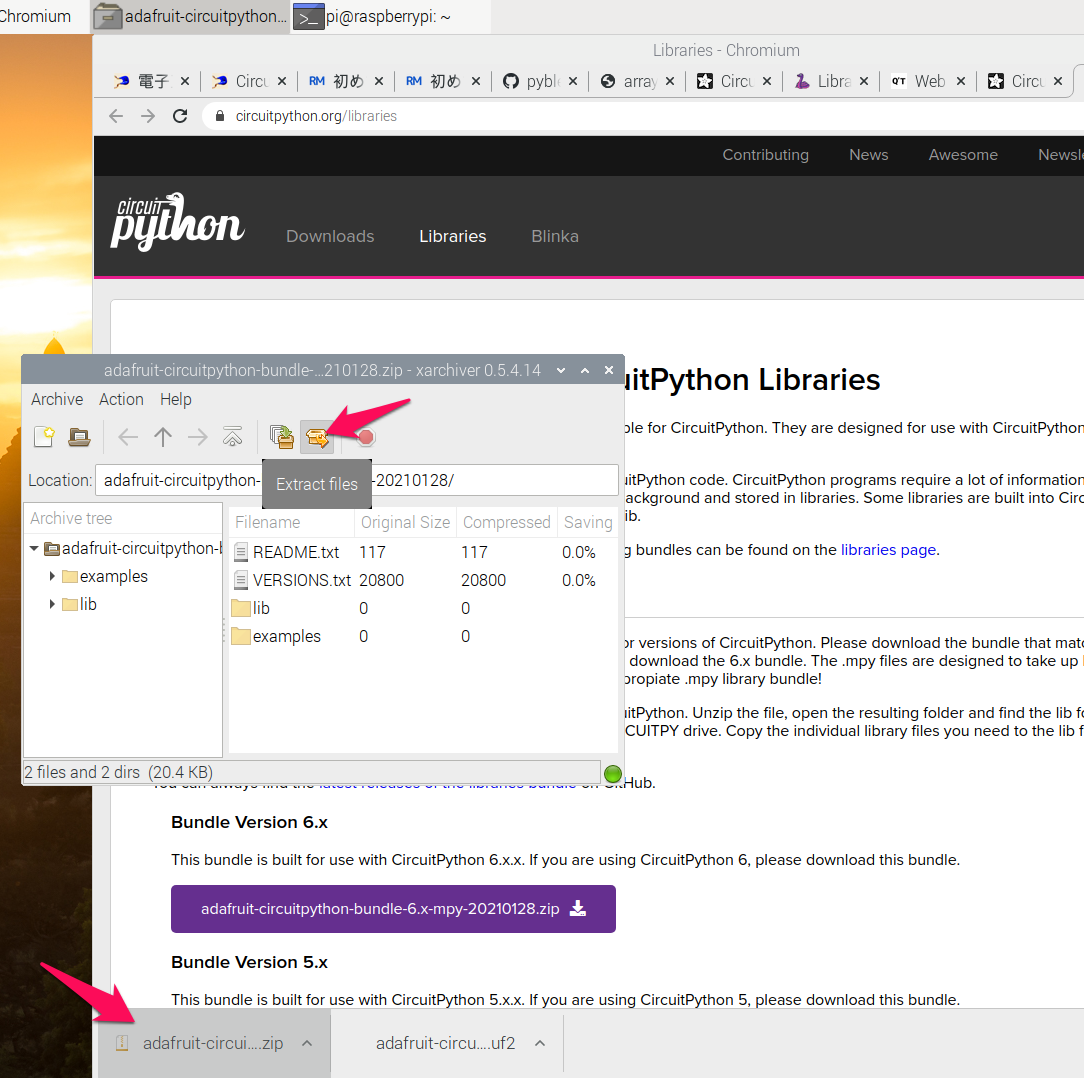
/tmpに解凍する画面が出ているので、そのままExtractをクリックします。

File Managerで、tmpを開きます。Examplesとlibのフォルダをpiフォルダにコピー(移動になる)します。
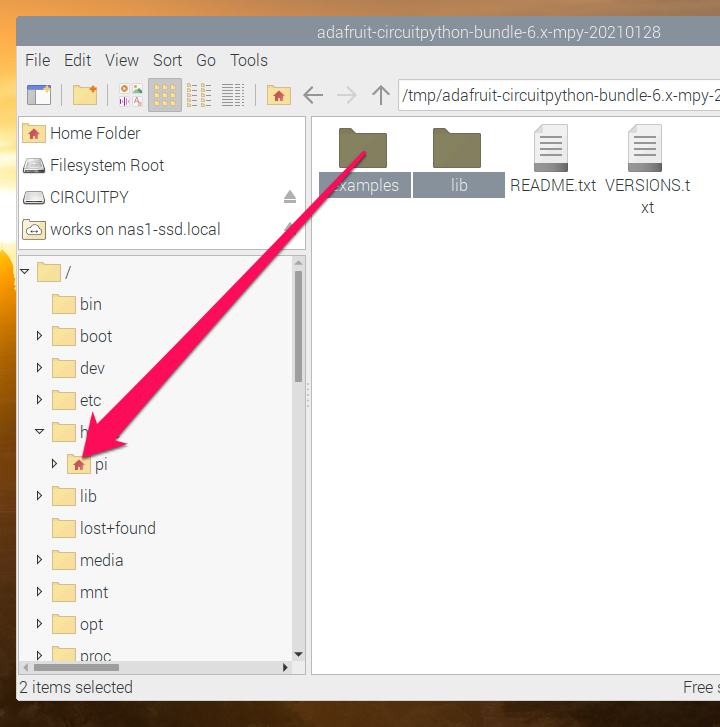
piのフォルダにコピーしたlibをデスクトップにあるCIRCUITPYドライブのlibにコピーして使いたいのですが、すべてコピーするには容量が足りません。
とりあえず、adafruit_bus_deviceフォルダとライブラリ・ファイル形式のadafruit_bmp280.mpyをコピーします。
Lチカ
メニューのprogrammingのMuを起動します。Newで新規ファイルを開きます。
https://www.denshi.club/pc/python/circuitpython/circuitpython-10-2-l.html
からLチカのプログラムをコピーし、LEDのつながっているポートD13をGP25に変更します。
import digitalio
from board import *
import time
led = digitalio.DigitalInOut(GP25)
led.direction = digitalio.Direction.OUTPUT
while True:
led.value = True
time.sleep(0.1)
led.value = False
time.sleep(0.1)
Saveをクリックし、code.pyに上書きします。Serialをクリックします。もう1回Saveをクリックすると、プログラムが実行されます。time.sleep(0.1)の時間を変更してSaveすると、変更した待ち時間になったでしょうか。
気圧センサBMP280をつなぐ
AdafruitのSTEMMA QTタイプのボードBMP280をつなぎます。SCLはGP9、SDAはGP8、Vccは3.3V、GNDはGNDへつなぎます。

examplesの中に入っているbmp280_simpletest.pyをMuに読み込みます。
i2c = busio.I2C(board.SCL, board.SDA)
を、
i2c = busio.I2C(board.GP9, board.GP8)
に変更してSaveします。ファイル名はcode.pyで上書きします。温度と気圧、高度を表示します。